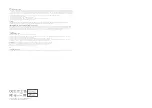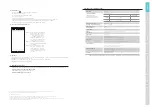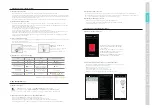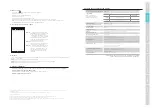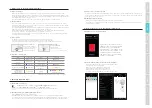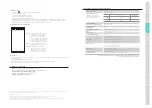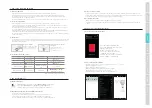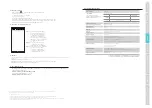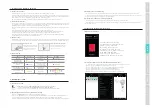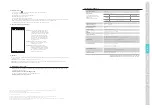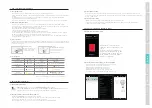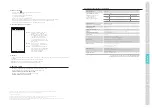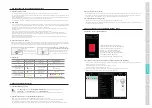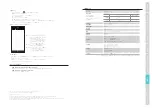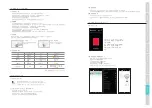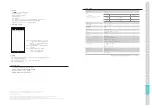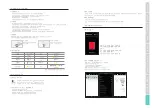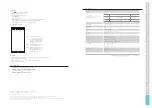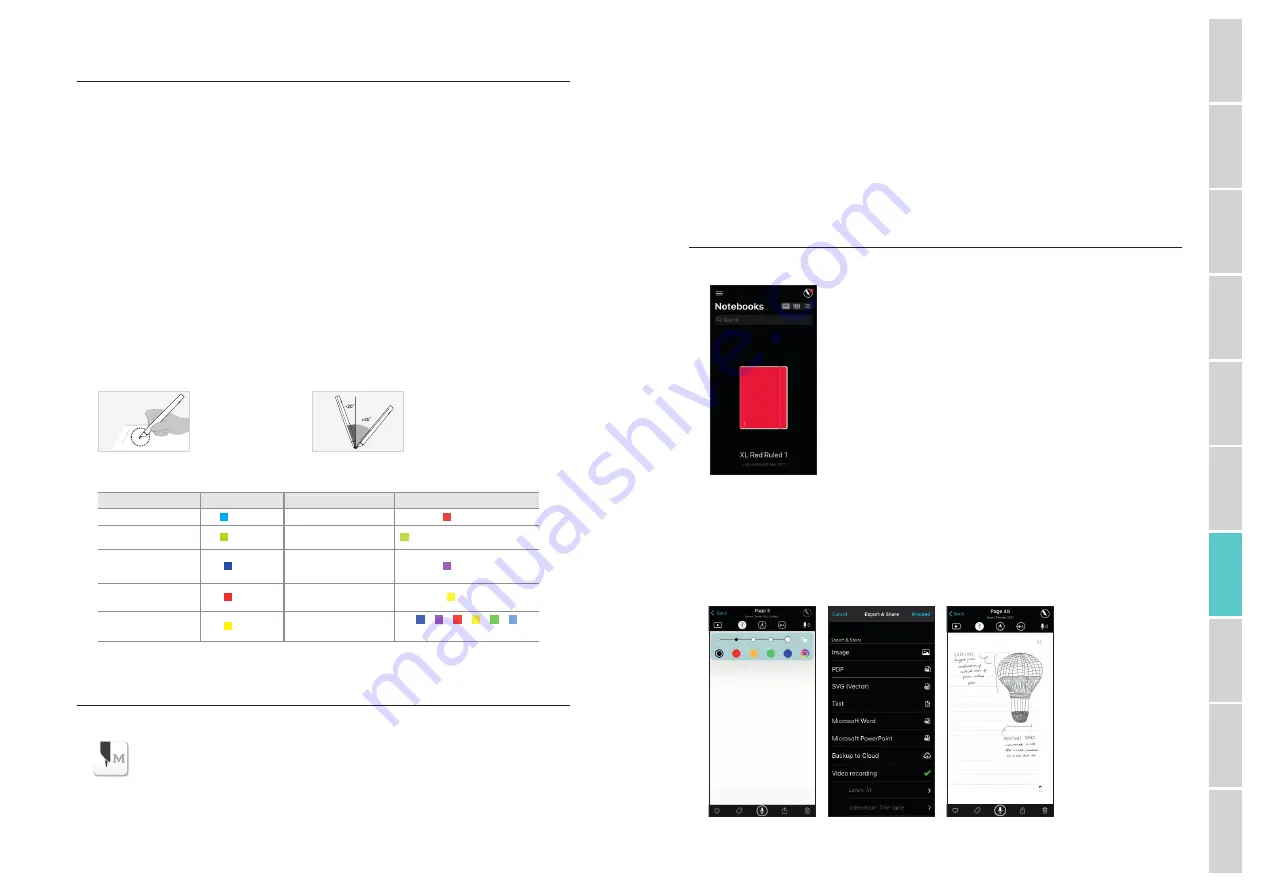
English
Français
Español
Italiano
Deutsch
Português
Русский
日本語
䷩橼ᷕ㔯
䬨ỻᷕ㔯
1.
Как
пользоваться
ручкой
Moleskine Smart Pen
(1)
Зарядка
ручки
Smart Pen
•
После
покупки
рекомендуется
зарядить
ручку
Smart Pen,
так
как
аккумулятор
может
быть
разряжен
.
•
Во
время
зарядки
индикатор
будет
гореть
красным
.
Как
только
процесс
зарядки
закончится
,
индикатор
изменит
цвет
на
зеленый
,
а
затем
погаснет
.
•
Если
устройством
долго
не
пользуются
,
оно
полностью
разряжается
,
что
может
сократить
срок
эксплуатации
аккумулятора
.
Чтобы
продлить
срок
эксплуатации
аккумулятора
,
рекомендуется
часто
заряжать
ручку
.
•
Для
подзарядки
разряженного
аккумулятора
подсоедините
провод
зарядного
устройства
и
один
раз
нажмите
кнопку
«
Питание
».
(2)
ВКЛ
./
ВЫКЛ
.
•
Для
того
чтобы
активировать
Smart Pen,
нажмите
кнопку
«
Питание
»
или
начните
писать
.
Через
секунду
загорится
красный
индикатор
. (
Автоматическая
активация
включается
при
первом
подключении
ручки
Smart Pen
к
приложению
Moleskine Notes
для
мобильного
телефона
/
планшета
.
Эту
настройку
можно
изменить
на
экране
.)
•
Для
выключения
ручки
Smart Pen
удерживайте
кнопку
«
Питание
»
в
течение
2
секунд
.
Индикатор
начнет
мигать
,
и
Smart
Pen
выключится
.
•
Если
вы
не
используете
ручку
Smart Pen
более
20
минут
,
она
автоматически
выключится
.
(
Время
автоматического
отключения
ручки
можно
изменить
в
меню
«
Настройки
»
приложения
Moleskine Notes
для
мобильного
телефона
/
планшета
.
Чем
больше
установленное
время
до
автоматического
отключения
ручки
,
тем
меньше
время
использования
ручки
без
подзарядки
.)
•
Если
вы
не
используете
Smart Pen
более
10
секунд
,
она
автоматически
переходит
в
неактивный
(
энергосберегающий
)
режим
,
чтобы
снизить
расход
аккумулятора
.
(3)
Положение
ручки
при
письме
Уровень
распознавания
текста
(
изображения
)
в
значительной
степени
зависит
от
угла
расположения
оптического
сенсора
.
Сенсор
(
овальное
отверстие
под
пишущим
наконечником
ручки
)
должен
быть
повернут
к
поверхности
бумаги
.
Неправильный
угол
Smart Pen
относительно
этой
поверхности
может
затруднить
распознавание
текста
или
рисунка
.
Угол
расположения
ручки
Чтобы
избежать
нагрузки
на
кисть
,
держите
ручку
под
естественным
углом
наклона
.
Допустимый
угол
расположения
ручки
для
считывания
информации
Допустимый
угол
расположения
Smart Pen
для
считывания
информации
составляет
-20° ~ +40° (90° –
вертикальный
стандарт
).
(4)
Индикатор
Статус
Цвет
индикатора
Статус
Цвет
индикатора
Вкл
.
Светится
Заряжается
Светится
Во
время
соединения
с
приложением
Светится
Полностью
заряжена
Светится
,
а
затем
выключается
Во
время
обновления
программы
Мигает
Проверьте
оптический
сенсор
или
среду
использования
¹
Светится
Уведомление
о
том
,
что
аккумулятор
разряжен
Мигает
Сбой
обновления
программы
Мигает
Уведомление
о
заполненной
памяти
Мигает
Вкл
.
>
>
>
>
>
Светится
разными
цветами
1
Убедитесь
в
отсутствии
загрязнений
вокруг
оптического
сенсора
или
на
бумаге
2.
Приложение
Moleskine Notes
(1)
Приложение
Moleskine Notes
Ручка
Smart Pen
работает
с
приложением
Moleskine Notes
для
мобильного
телефона
/
планшета
.
В
Google Play
TM
или
Apple App Store
SM
найдите
‘Moleskine Notes’
.
Затем
выберите
«
Загрузить
»
или
«
Установить
»
и
начните
ваше
путешествие
в
мир
Moleskine Smart.
(2)
Подключение
Smart Pen
к
приложению
Moleskine Notes
Включите
на
своем
устройстве
функцию
Bluetooth
®
,
а
затем
откройте
приложение
.
Возьмите
ручку
Moleskine Smart Pen,
при
первом
подключении
убедитесь
в
том
,
что
ручка
полностью
заряжена
.
Затем
следуйте
инструкциям
на
экране
для
подключения
ручки
Moleskine Smart Pen
к
вашему
устройству
.
После
установления
связи
ручки
с
приложением
просто
начните
писать
в
вашем
Smart Notebook
или
Smart Diary/Planner.
(3)
Вход
и
подключение
к
облаку
В
новой
версии
Notes
вы
можете
пересылать
заметки
между
несколькими
устройствами
благодаря
нашей
новой
учетной
записи
Moleskine Smart Account.
Ваши
заметки
и
рисунки
будут
безопасно
и
конфиденциально
храниться
на
облаке
в
реальном
времени
.
За
небольшую
месячную
плату
предоставляется
дополнительный
объем
.
(4)
Использование
Smart Pen
офлайн
•
Smart Pen
можно
использовать
при
выключенном
приложении
Moleskine Notes.
•
Информация
,
вносимая
при
выключенном
приложении
Moleskine Notes,
будет
передана
на
ваше
устройство
позже
,
когда
приложение
подключится
к
Smart Pen.
3.
Как
пользоваться
приложением
Moleskine Notes
(1)
Главная
страница
приложения
Notes
Здесь
вы
можете
найти
краткий
обзор
всех
блокнотов
/
органайзеров
smart,
которыми
вы
пользуетесь
.
Поиск
по
страницам
блокнота
можно
делать
по
тэгу
или
слову
,
которое
появится
на
вашем
экране
.
Вы
также
можете
выделить
несколько
страниц
и
переслать
их
.
.
(2)
Откройте
для
себя
все
способы
работы
с
вашими
электронными
заметками
•
Редактирование
,
удаление
текста
,
изменение
толщины
и
цвета
шрифта
,
изменение
цвета
заливки
текста
или
набросков
.
•
Перевод
рукописного
текста
в
цифровой
•
Оглавление
разделов
записей
для
системного
хранения
и
поиска
•
Голосовая
запись
при
внесении
рукописного
текста
•
Просмотр
сделанных
записей
с
наложенным
на
них
голосовым
сопровождением
и
без
него
•
Пересылка
записей
в
формате
PNG, PDF, TXT, JPEG,SVG, DOC
и
PPT